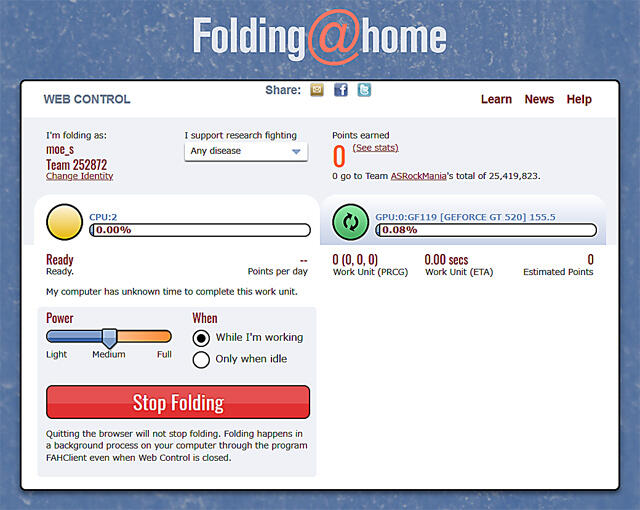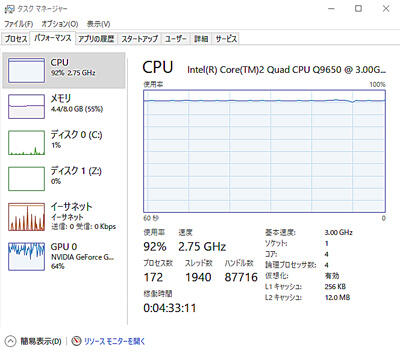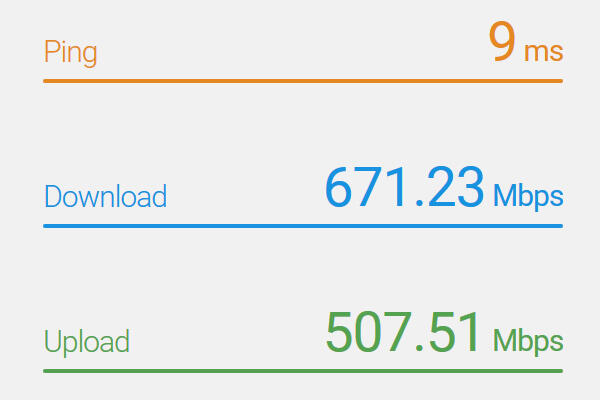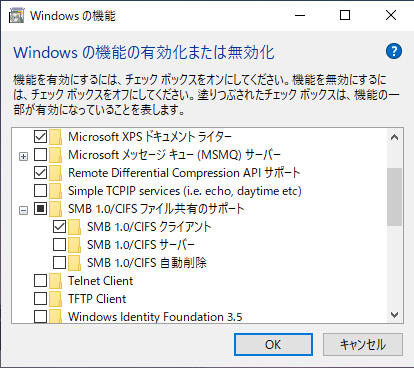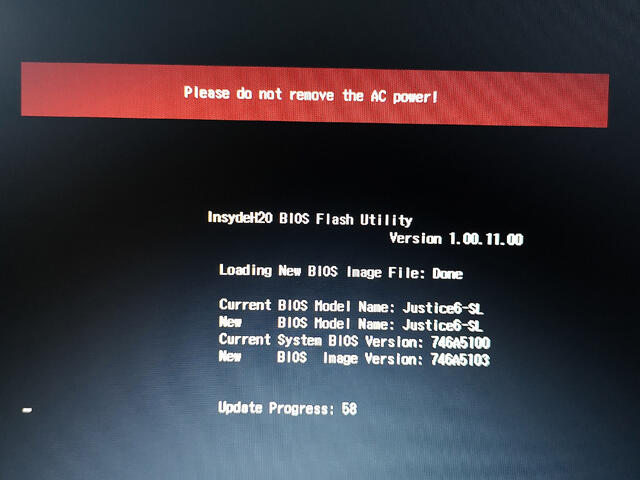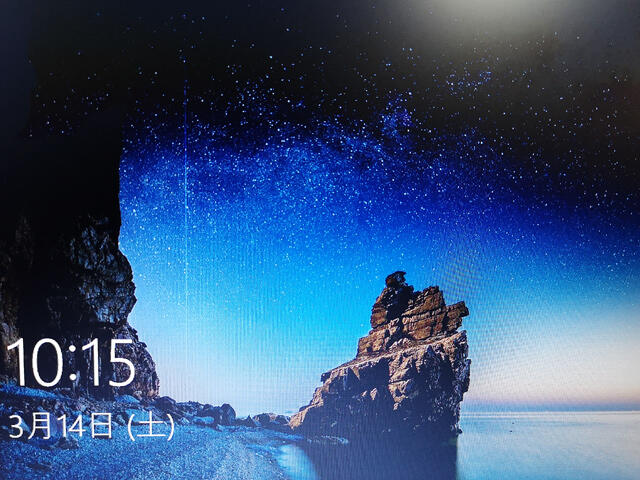PCコンフルでノートPCのLenovo ThinkPad L540を購入しました。

15.6インチでCPUはCore i5-4200M、メモリは8GB、240MB SSD、Windows 10 Proっていうモデル。

キーボードは結構スレた感じあるけど、ThinkPadは交換パーツも豊富に出回ってるようですから、そのうち交換しようかなって思ってます。

裏蓋をあけるとこんな感じ。
ネジを4本緩めるけど、外れて無くならないようになってるのは助かります。
2.5インチのドライブ用スペースやWiFiユニット、メモリにアクセス出来ます。
M.2のスロットが空きになってますね。
入るサイズからType2242のみたいです。
8GBのメモリが1枚刺さっています。

余ってた手持ちの4GBのメモリを足しておきました。
これで合計12GB。

SSDはUMAXのS330 UM-SSD25S330-240っていうのが入ってます。
ここらへんはM.2スロットのほうにシステム入れて・・・とかちょっと考え中てたけど、調べてみるとM.2スロットのドライブは起動ドライブにしないほうがいいらしいですね。
Wi-FiとBluetoothはM.2タイプのカードで提供されていて、本機にはIntel Dual Band Wireless-N 7260 7260NGW AN 802.11a/b/g/n dual-band, 2x2 300Mbps Wi-Fi + Bluetooth 4.0 無線LANカードっていうのが刺さっています。
このカードを替えれば802.11acやaxにも対応させられるのかな?
キーボードの左側にはExpressCard/54スロットもありました。
今だとUSB 3.0ポートを増設するくらいしか使い道もないのかな?
店頭で動いてたのをそのまま購入してるから、ウイルス対策ソフト入れてスキャンしておきます。